Windows 7 で PHP Web サイトの動作環境を構成する方法
Windows 7 で PHP Web サイトの動作環境を構成する方法
?
1. Apache のインストール?
バージョンの説明: openssl は、openssl モジュールを使用して Apache の SSL セキュア リンクを設定できることを意味します。 :// でアクセスする方法です。 ?
nossl は OpenSSL モジュールを持たないことを意味し、SSL セキュアリンクには使用できません。ここでは OpenSSL を備えたものをダウンロードします。
バージョンの選択: apache_2.2.14-win32-x86-openssl-0.9.8k.msi (ここでは例として 32 ビットが使用されています)
ダウンロード アドレス: http://www.apache.org/dist/ httpd/バイナリ/win32/
まず、D ドライブに新しいディレクトリを作成し (実際の状況に応じてドライブ文字を選択します)、「WAMP」という名前を付けます。これは、後でインストールされるコンテンツの一部が「Wdindows Apache Mysql PhpMyAdmin」を意味します。もこのディレクトリにインストールされます。 ?
1. インストール手順:
Apache インストール プログラムを実行します。方法は非常に簡単です。インストール インターフェイスが表示されたら、「次へ」を押し続けます。
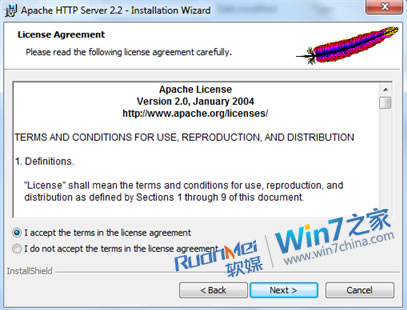
インターフェースが表示されます。ネットワーク ドメイン、サーバー名、管理者のメール アドレスの 3 つの内容を入力する必要があります。内容には影響しません。
以下の 2 つのオプションがあり、デフォルトの選択はポート 80 で、2 番目のオプションはポート 8080 です。通常、デフォルトのポートは 80 です。 ?
インストールを続行します。カスタム (カスタム インストール)-「次へ」を選択します
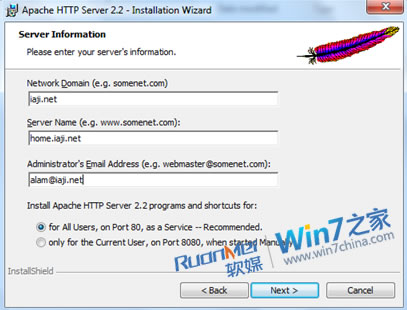
赤い X でマークされたコンポーネントがあります。このコンポーネントをクリックし、「この機能とすべてのサブ機能はローカル ハード ドライブにインストールされます。」を選択します。 「このセクションとそのサブセクションの内容はすべてローカル ハード ドライブにインストールされます。」 -"next"?
次に、右下隅の "変更" を選択してインストール パスを変更し、先ほど作成したディレクトリにインストールします。 "D:WAMPApache"-"next"?
インストールが完了すると、コンピュータの右下隅に追加のアイコンが表示されます。ダブルクリックして開き、開始または再起動を選択すると、正常に実行され、インストールが完了します。 ?
2. 構成を変更します:
インストール レコード D:WAMPApacheconfhttpd.conf ファイルを開きます (構成ファイルを変更する場合、影響を受ける可能性があるためメモ帳の使用はお勧めしません。開いて変更するには Notepad++ またはその他の編集ソフトウェアを使用することをお勧めします)?
開く 将来的には、Ctrl+F を使用して変更するコンテンツを見つけますか?
#LoadModule vhost_alias_module modules/mod_vhost_alias.so:?
LoadModule php5_module "D:/WAMP" の下に追加します/PHP/php5apache2_2.dll”?
PHPIniDir “D:/WAMP/PHP”?
AddType application/x-httpd-php .php?
AddType application/x-httpd-php .htm?
AddType application/x-httpd-php . html?
DocumentRoot “E:/WAMP/Apache/htdocs”?
は次のように変更されます (ここでのパスは IIS の wwwroot ディレクトリと同じです) 、Web ページを保存するために使用され、カスタマイズまたは変更なしのデフォルト): DocumentRoot "D:/WAMP/www"?
に変更します (カスタマイズまたは変更なしのデフォルト):?
DirectoryIndex インデックス。 html?
次のように変更します: DirectoryIndexindex.phpdefault.phpindex.htmlindex.htmdefault.htmldefault.htm?
3. テスト
D:/WAMP/www ディレクトリにindex.html ページを作成しますか?
http://localhost/? と入力します。
ブラウザで正常に表示できれば、Apache は設定され、正常に実行されています。 。 ?
2. MySql のインストール?
バージョンの説明: Essentials パッケージ: 組み込みサーバーとベンチマーク スイートは含まれませんが、自動インストーラーと構成ウィザードは含まれません。 MySQL ドキュメントがありません。 ?
コンプリート パッケージ: 組み込みサーバーとベンチマーク スイート、自動インストール プログラムと構成ウィザード、および MySQL ドキュメントが含まれます。 ?
Noinstall アーカイブ: 組み込みサーバーとベンチマーク スイートが含まれます。自動インストール プログラムと構成ウィザードは含まれませんが、MySQL ドキュメントが含まれます。 ?
バージョンの選択: mysql-essential-5.1.44-win32.msi?
ダウンロード アドレス: http://www.mysql.com/downloads/mysql/?
1. :?
インストーラーを開き、「次へ」をクリックします?
カスタムを選択します。コンポーネントはデフォルトの選択です。変更は行いません - 「次へ」?
パスを「D:」に設定します。 WAMPMysql" - "次へ"?
インストール後、[完了] をクリックします?
設定ウィザードが表示されます - "次へ"?
「詳細設定」-「次へ」を選択します。 ?
ここには 3 つのオプションがあります:
開発者マシンはできるだけ少ないメモリを使用します。 ?
サーバー マシンは中程度の量のメモリを使用します。 ?
専用の MySQL サーバー マシンは、mysql データベースのみを実行し、すべてのメモリを占有します。 。 ?
自分のニーズに応じて選択できます。ここでは、「サーバー マシン」-「次へ」の 2 番目のタイプを選択します。
データベースの目的を選択します。
多機能データベースは多目的であり、データベースを適切な innodb ストレージ タイプと効率的な myisam ストレージ タイプに最適化します。
トランザクション データベースのみはトランザクション処理タイプにのみ使用され、innodb にとって最適な最適化ですが、同時に Myisam もサポートされます。?
非トランザクション データベース 単純なアプリケーションに適した非トランザクション処理タイプのみ。トランザクションをサポートしない myisam タイプのみがサポートされます。 ?
通常は最初の多機能のものを選択し、同様にします。 -"next"?
InnodDB のデータ保存場所を選択します。統合する場合は、通常はデフォルトで問題ありませんが、"WAMP/MySQL Datafiles"-"next"?
を選択します。 mysql で許可される最大接続数、最初の値は 20 の同時接続の最大数、2 番目の値は 500 の同時接続の最大数、最後のものはカスタマイズされます。ニーズに応じて選択できます。 2 番目 - "next"?
次に、データベース リスニング ポートを選択するためのポートを示します。通常、デフォルトは 3306 です。別のポートに変更した場合は、接続するときに変更したポートを覚えておく必要があります。そうしないと、mysql データベースに接続できなくなります。ここでは変更を加えません。mysq のデフォルトのポート: 3306-"next"?
このステップではデフォルトを設定します。 mysql のエンコーディングを選択し、[文字セット] メニューで "gbk" エンコーディングを選択します - "next"?
(注: 元のデータベースのデータを使用する場合は、元のデータベースが使用しているエンコーディング。ここで設定したエンコーディングが元のデータベース データのエンコーディングと一致しない場合、使用時に文字化けが発生する可能性があります。)?
このステップは、通常、mysql を Windows に設定するかどうかです。 、これはサービスに設定されているため、今後はサービスを通じて mysql データベースを開始および終了できるようになります。下のチェックボックスもチェックされているため、cmd モードでは、コマンドを実行するために mysql の bin ディレクトリに移動する必要はありません。つまり、上部と下部の両方のボックスをチェックし、中央のボックスはデフォルトで「次へ」になります?
このステップは、mysql のスーパー ユーザーのパスワードを設定することです。このスーパー ユーザーは非常に重要です。 mysql に対する完全な権限を設定し、スーパーユーザーのパスワードを記憶してください。この要件がある場合は、リモート マシンが mysql サーバーに接続することを許可するかどうかを選択するチェックボックスもあります。ここではデフォルトの選択を使用し、[新しい root パスワード] にパスワードを入力して確認します。 「次へ」?
「実行」をクリックして設定し、しばらく待つと点のすべてのチェックマークが付き、設定は完了です。 ?
2. 構成を変更します:
D:WAMPMySQLmy.ini を開きますか?
datadir を D:/WAMP/MySQL/data/ またはデータを保存するディレクトリに設定します。 ?
3. PHP のインストール?
バージョンの説明: VC9 は、Visual Studio 2008 コンパイラーを使用してコンパイルされ、最新の Microsoft をサポートします。コンポーネントを使用することで効率が向上します。 ?
VC6は、Apacheなど他のWEBサービスソフトウェア用に提供されているスクリプトです。 ?
スレッド セーフは既製であり、新しいスレッド (Thread) の開始を意図的に必要とする CGI 実行メソッドによってシステム リソースが使い果たされるのを防ぐために、実行時にスレッド セーフ チェックを実行します。 ?
Non Thread Safe は非スレッド セーフであり、実行中にスレッド (スレッド) セキュリティ チェックを実行しません?
バージョンの選択: PHP5.3 (5.3.1) の VC6 x86 Thread Safe で ZIP ダウンロード
ダウンロード アドレス: http://windows.php.net/download/?
1. インストール手順?
ZIP 圧縮パッケージをダウンロードしたので、ファイルを「」に解凍するだけです。 D:WAMPPHP" ディレクトリ?
2. 構成を変更しますか?
E:WAMPPHPphp.ini-development ファイルを php.ini に変更します?
php.ini を開きます?
; extension_dir = “ext”?
次のように変更します: extension_dir = “E:WAMPPHPext”?
行 947 の「;」を削除します?
extension=php_curl?
extension=php_gd2.dll?
extension=php_mbstring.dll?
extension=php_mysql.dll?
extension=php_mysqli.dll?
extension=php_pdo_mysql.dll?
extension= php_xmlrpc.dll?
; date.timezone =?
に変更されました (多くの Web サイトでは、ここで変更する必要があるとは記載されていません。デフォルトは米国時間です。変更しない場合、エラーが報告されます) ): date.timezone = アジア/上海?
3. テスト
Apache を再起動します (変更した設定ファイルを有効にするには再起動する必要があります)?
新しいindex.php ページを作成し、コードを入力してファイルを保存し、「D:WMAPwww」ディレクトリに置きますか?
ブラウザを開きます: http://localhost/index.php? 正常に表示できれば、ページのPHP情報が正しいか確認できます。 ?
(注: 変更したファイルに関数を入力すると、PHP のバージョン、サーバー情報、環境など、PHP の現在のステータスに関する大量の情報が出力される可能性があります)?
(注:)?
次に、Mysql に接続できるかどうかをテストします?
新しい link.php を作成し、以下のコードを入力します?
$link=mysql_connect(“127.0.0.1″,”root”,” Mysql のインストール中に入力されます。 パスワード");?
if(!$link) echo "Mysql データベース接続に失敗しました!";?
else echo "Mysql データベース接続に成功しました!";?
mysql_close(); ?
? >?
「D:WMAPwww」ディレクトリにもファイルを保存します?
ブラウザを開いて次のように入力します: http://localhost/link.php?View?
4. PhpMyAdmin インストールしますか?
バージョンの説明: phpMyAdmin-3.2.5?
バージョンの選択: phpMyAdmin-3.2.5-all-langages.zip?
ダウンロード アドレス: http://www.phpmyadmin.net/home_page/downloads.php?
1. インストール手順?
D:WAMPphpMyAdmin に解凍します?
2. 設定を変更しますか?
D:WAMPphpMyAdminlibrariesconfig.default .php?
$cfg['PmaAbsoluteUri'] = ”;?
を開き、次のように変更します (phpMyAdmin にアクセスするための絶対 URL を入力します): $cfg['PmaAbsoluteUri'] = 'http://localhost/PHPMyadmin /';
$cfg['Servers'][$i]['host'] = 'localhost';?
に変更します (サーバー アドレスを入力します) 、通常はデフォルトであり、変更する必要はありません): $ cfg['Servers'][$i]['host'] = 'localhost';?
$cfg['Servers'][$i] ['user'] = 'root';?
次のように変更します (Mysql ユーザー名を入力します。ここではデフォルトです): $cfg['Servers'][$i]['user'] = 'root';?
$cfg['Servers'] [$i]['password'] = ”;?
次のように変更します (Mysql パスワードを入力します): $cfg['Servers'][$i] ['password'] = 'Mysql PWD;?
$cfg['Servers'][$i]['auth_type'] = 'cookie';?
に変更します (認証方法を設定します。セキュリティ要素、Cookie を入力): $cfg['Servers'] [$i]['auth_type'] = 'cookie';?
$cfg['blowfish_secret'] = ”;?
次のように変更します (フレーズ パスワードを設定します。上記で cookie に設定されている場合は、ここを空白のままにすることはできません。空白のままにしないと、ログイン時にエラーが表示されます): $cfg['blowfish_secret'] = 'cookie';?
3. テストしますか?
ブラウザを開いて次のように入力します: http://localhost/phpmyadmin/ にアクセスしてログインしますか?
この記事は http://www.win7china.com/html/13026.html から転載されました
?

ホットAIツール

Undresser.AI Undress
リアルなヌード写真を作成する AI 搭載アプリ

AI Clothes Remover
写真から衣服を削除するオンライン AI ツール。

Undress AI Tool
脱衣画像を無料で

Clothoff.io
AI衣類リムーバー

AI Hentai Generator
AIヘンタイを無料で生成します。

人気の記事

ホットツール

メモ帳++7.3.1
使いやすく無料のコードエディター

SublimeText3 中国語版
中国語版、とても使いやすい

ゼンドスタジオ 13.0.1
強力な PHP 統合開発環境

ドリームウィーバー CS6
ビジュアル Web 開発ツール

SublimeText3 Mac版
神レベルのコード編集ソフト(SublimeText3)

ホットトピック
 7324
7324
 9
9
 1625
1625
 14
14
 1350
1350
 46
46
 1262
1262
 25
25
 1209
1209
 29
29
 Ubuntu および Debian 用の PHP 8.4 インストールおよびアップグレード ガイド
Dec 24, 2024 pm 04:42 PM
Ubuntu および Debian 用の PHP 8.4 インストールおよびアップグレード ガイド
Dec 24, 2024 pm 04:42 PM
PHP 8.4 では、いくつかの新機能、セキュリティの改善、パフォーマンスの改善が行われ、かなりの量の機能の非推奨と削除が行われています。 このガイドでは、Ubuntu、Debian、またはその派生版に PHP 8.4 をインストールする方法、または PHP 8.4 にアップグレードする方法について説明します。
 MySQL 8.4 で mysql_native_password がロードされていないエラーを修正する方法
Dec 09, 2024 am 11:42 AM
MySQL 8.4 で mysql_native_password がロードされていないエラーを修正する方法
Dec 09, 2024 am 11:42 AM
MySQL 8.4 (2024 年時点の最新の LTS リリース) で導入された主な変更の 1 つは、「MySQL Native Password」プラグインがデフォルトで有効ではなくなったことです。さらに、MySQL 9.0 ではこのプラグインが完全に削除されています。 この変更は PHP および他のアプリに影響します
 PHP 開発用に Visual Studio Code (VS Code) をセットアップする方法
Dec 20, 2024 am 11:31 AM
PHP 開発用に Visual Studio Code (VS Code) をセットアップする方法
Dec 20, 2024 am 11:31 AM
Visual Studio Code (VS Code とも呼ばれる) は、すべての主要なオペレーティング システムで利用できる無料のソース コード エディター (統合開発環境 (IDE)) です。 多くのプログラミング言語の拡張機能の大規模なコレクションを備えた VS Code は、
 PHPでHTML/XMLを解析および処理するにはどうすればよいですか?
Feb 07, 2025 am 11:57 AM
PHPでHTML/XMLを解析および処理するにはどうすればよいですか?
Feb 07, 2025 am 11:57 AM
このチュートリアルでは、PHPを使用してXMLドキュメントを効率的に処理する方法を示しています。 XML(拡張可能なマークアップ言語)は、人間の読みやすさとマシン解析の両方に合わせて設計された多用途のテキストベースのマークアップ言語です。一般的にデータストレージに使用されます
 母音を文字列にカウントするPHPプログラム
Feb 07, 2025 pm 12:12 PM
母音を文字列にカウントするPHPプログラム
Feb 07, 2025 pm 12:12 PM
文字列は、文字、数字、シンボルを含む一連の文字です。このチュートリアルでは、さまざまな方法を使用してPHPの特定の文字列内の母音の数を計算する方法を学びます。英語の母音は、a、e、i、o、u、そしてそれらは大文字または小文字である可能性があります。 母音とは何ですか? 母音は、特定の発音を表すアルファベットのある文字です。大文字と小文字など、英語には5つの母音があります。 a、e、i、o、u 例1 入力:string = "tutorialspoint" 出力:6 説明する 文字列「TutorialSpoint」の母音は、u、o、i、a、o、iです。合計で6元があります
 今まで知らなかったことを後悔している 7 つの PHP 関数
Nov 13, 2024 am 09:42 AM
今まで知らなかったことを後悔している 7 つの PHP 関数
Nov 13, 2024 am 09:42 AM
あなたが経験豊富な PHP 開発者であれば、すでにそこにいて、すでにそれを行っていると感じているかもしれません。あなたは、運用を達成するために、かなりの数のアプリケーションを開発し、数百万行のコードをデバッグし、大量のスクリプトを微調整してきました。
 2024 年の開発者向け PHP CMS プラットフォーム トップ 10
Dec 05, 2024 am 10:29 AM
2024 年の開発者向け PHP CMS プラットフォーム トップ 10
Dec 05, 2024 am 10:29 AM
CMSはコンテンツマネジメントシステムの略称です。これは、ユーザーが高度な技術知識を必要とせずにデジタル コンテンツを作成、管理、変更できるようにするソフトウェア アプリケーションまたはプラットフォームです。 CMS を使用すると、ユーザーはコンテンツを簡単に作成および整理できます
 PHPの配列の最後に要素を追加する方法
Feb 07, 2025 am 11:17 AM
PHPの配列の最後に要素を追加する方法
Feb 07, 2025 am 11:17 AM
配列は、プログラミングのデータを処理するために使用される線形データ構造です。アレイを処理している場合は、既存の配列に新しい要素を追加する必要があります。この記事では、各方法のコード例、出力、時間と空間の複雑さ分析を使用して、PHPの配列の最後に要素を追加するいくつかの方法について説明します。 アレイに要素を追加するさまざまな方法は次のとおりです。 四角い括弧を使用します[] PHPでは、配列の最後に要素を追加する方法は、四角い括弧[]を使用することです。この構文は、単一の要素のみを追加する場合にのみ機能します。以下は構文です。 $ array [] = value; 例




